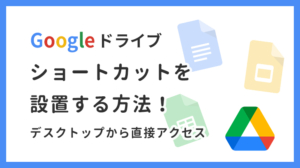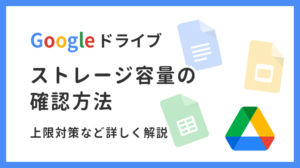【Googleドライブ】デスクトップへショートカットを設置する方法!
Googleドライブは、オンライン上でファイルを保存・編集できるオンラインストレージサービスです。非常に便利なサービスですが、毎回ブラウザを立ち上げてアクセスするのは少々面倒なこともあります。そこで本記事では、デスクトップにGoogleドライブのショートカットを作り、より簡単にアクセスする方法について解説します。

DX推進エキスパート
ITツールの導入・運用から経営戦略の立案まで、幅広い専門知識と経験をもってあらゆるDX化に従事しています。

2年前からRPA開発に携わっており、各企業のRPA開発と自社の業務効率化に従事しています。
Googleドライブをデスクトップへ
Googleドライブは非常に便利なサービスですが、こんな悩みを抱えている方もいます。
- ファイルのアップロード、ダウンロードが面倒
- 必要なファイルにすぐアクセスできるようにしたい
- いちいちブラウザを開くのが面倒
Googleドライブはオンラインストレージサービスのため、ブラウザでの操作がベースとなります。そのため、ドライブへアクセスするためにはブラウザを立ち上げなければいけません。
しかし、Googleドライブをデスクトップに追加することで、わざわざブラウザを立ち上げる必要なく直接Googleドライブを操作することができるようになります。その方法をWindowsとMacそれぞれで解説します。
Windowsでデスクトップへ
WindowsのデスクトップにGoogleドライブを追加する方法は以下の手順になります。
デスクトップ版Googleドライブをダウンロード
まずは、Googleドライブのデスクトップ版アプリをダウンロードします。
お使いのブラウザでGoogleドライブにログイン後、画面右上の歯車をクリックし「パソコン版ドライブをダウンロード」をクリックします。
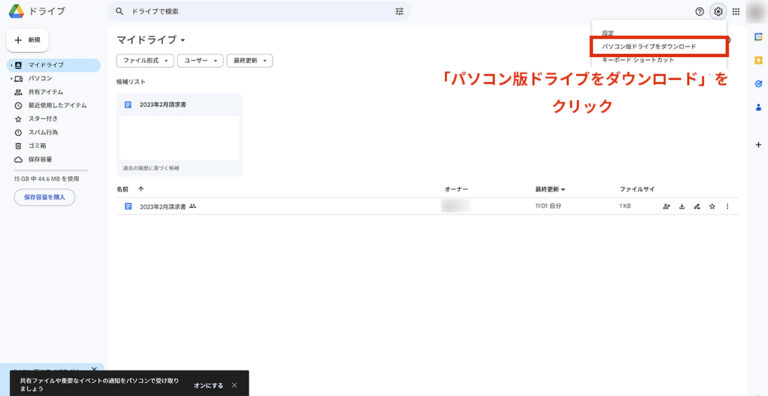
ダウンロードページに遷移するので「パソコン版ドライブをダウンロード」をクリックしてダウンロードします。
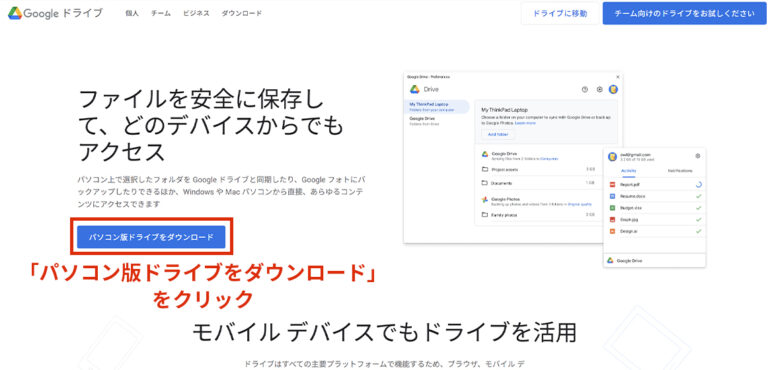
Googleドライブをインストール
ダウンロードした「GoogleDriveSetup.exe」をクリックしてインストールします。
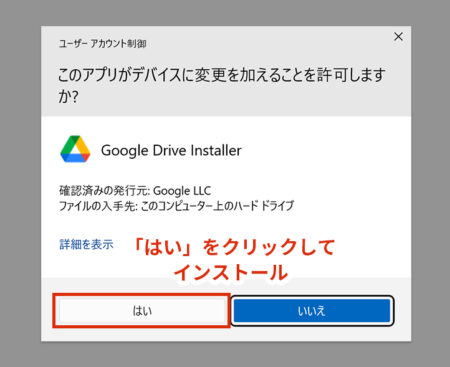
デスクトップにGoogleドライブ関連のショートカットを追加したい場合はチェックボックスにチェックを入れ、表示されるメッセージに沿ってインストールしましょう。
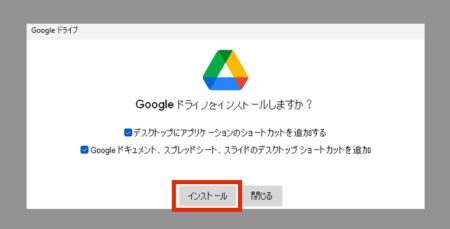
インストール完了
インストールが終わると、このようにログインを求められますので「ブラウザでログイン」ボタンをクリックします。
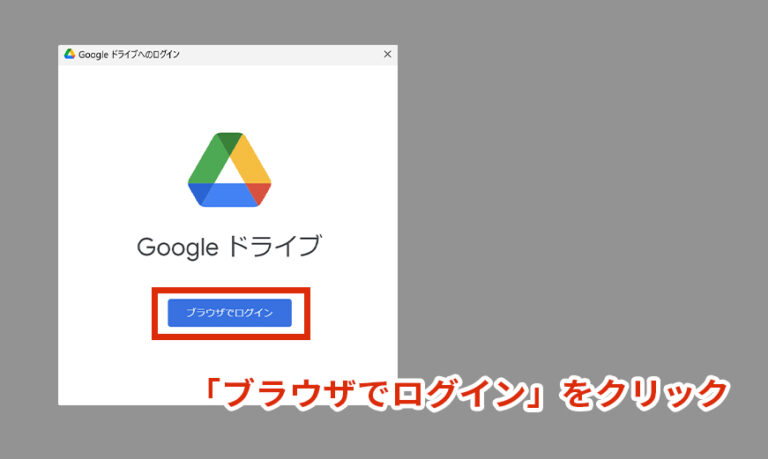
ブラウザが立ち上がりますのでそのままログインを進めましょう。
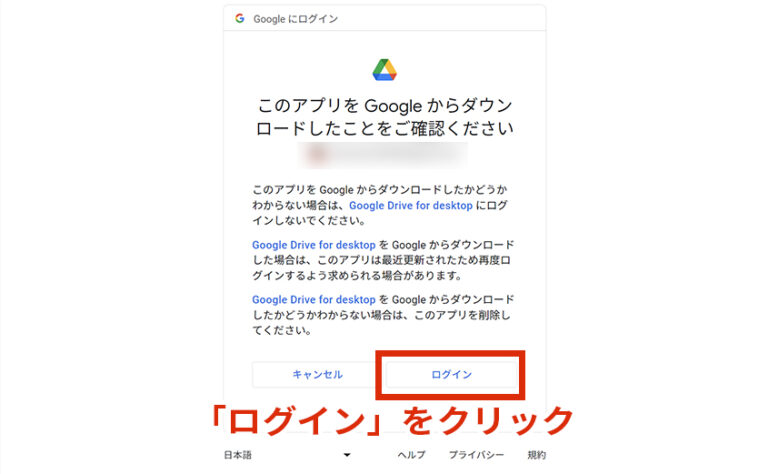
ログインが完了すると、この画面に切り替わります。
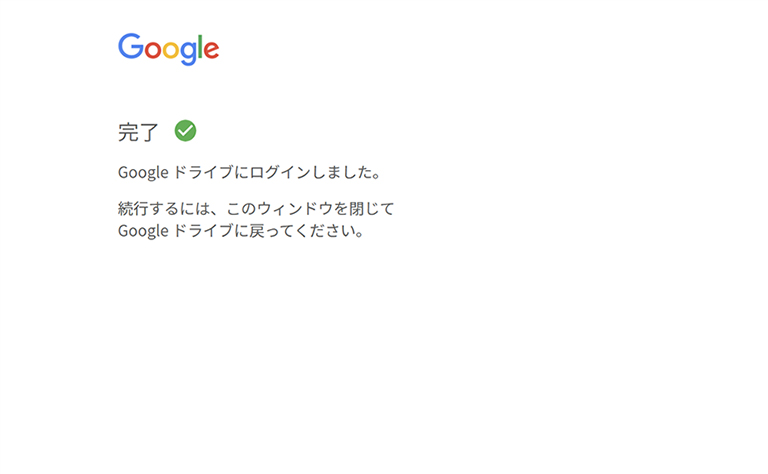
ログインが無事に完了すると、デスクトップにGoogleドライブの各機能へのショートカットが追加されます。

また、エクスプローラーから直接ドライブへアクセスすることができるようになります。もちろんドライブ内のデータの編集や保存もエクスプローラーから行えますので、より効率的に活用することができるようになります。
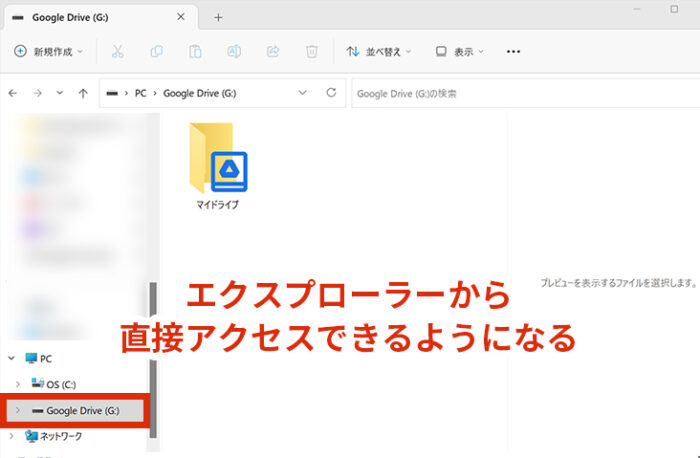
Macでデスクトップへ
続いてはMacのデスクトップにGoogleドライブを追加する方法について解説していきます。
Googleドライブをダウンロード
Windowsと同様、MacでGoogleドライブにログインします。
ログイン後、画面右上の歯車マークをクリックして「パソコン版ドライブをダウンロード」をクリックします。
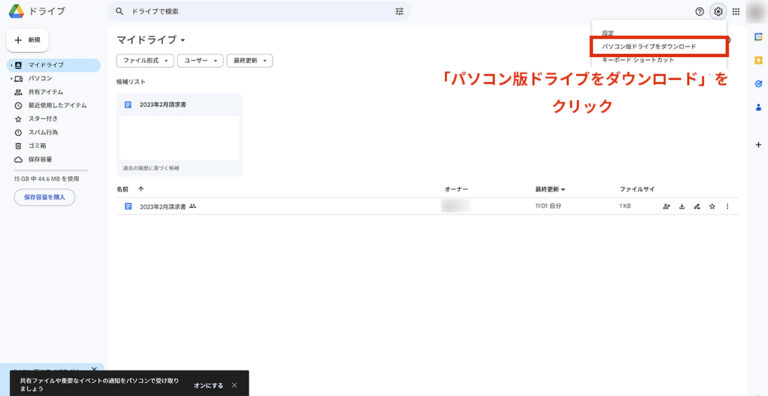
ダウンロードページへ遷移するので「パソコン版ドライブをダウンロード」をクリックしてダウンロードします。
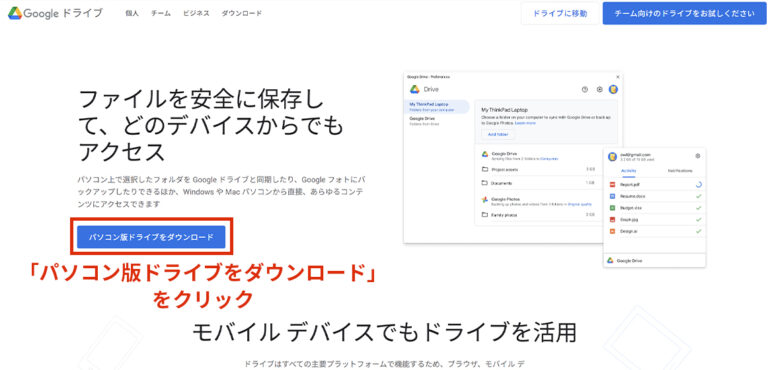
Googleドライブをインストール
ダウンロードした「GoogledriveSetup.dmg」を開きます。
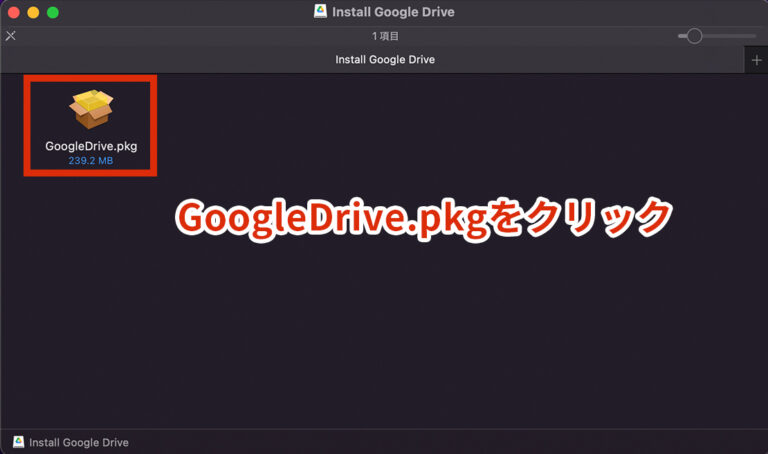
「GoogleDrive.pkg」をクリックするとインストーラが起動します。
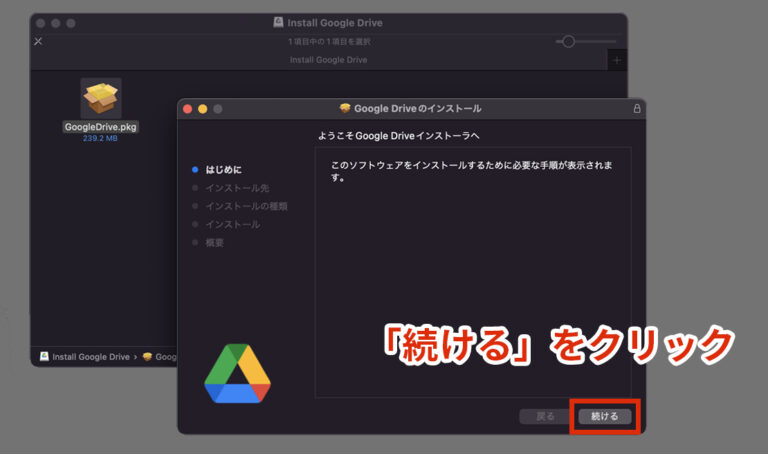
インストール完了
画面に沿ってインストールを進めていきます。
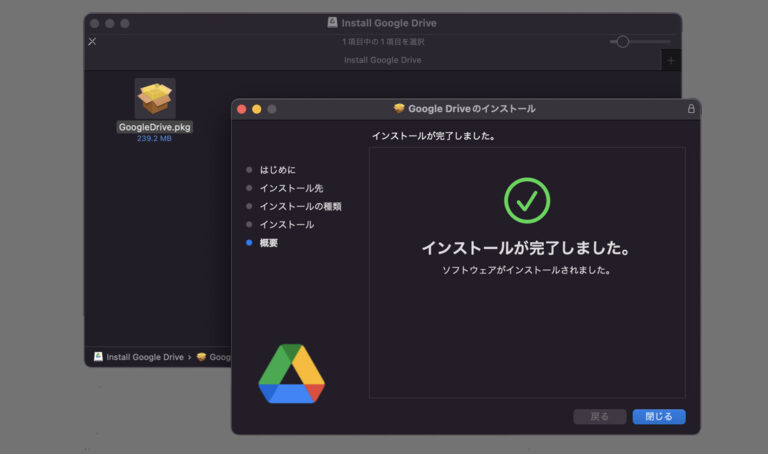
インストールが完了すると、Googleドライブへのログインが求められますのでログインします。
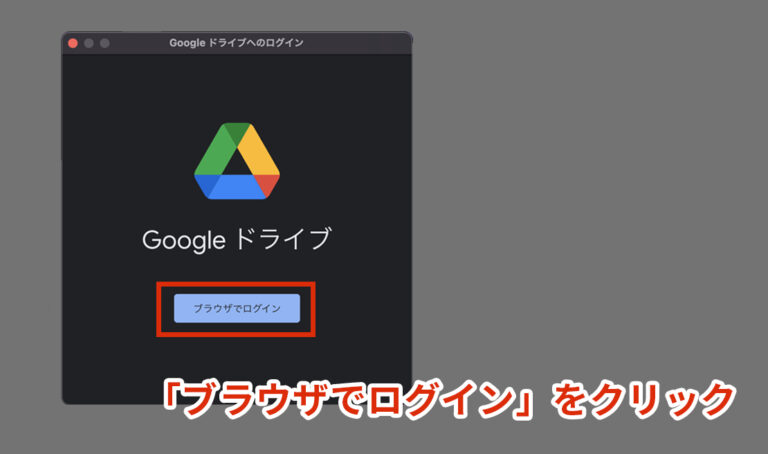
ログインできたらこのようなポップアップが出てきますのでそのまま許可します。
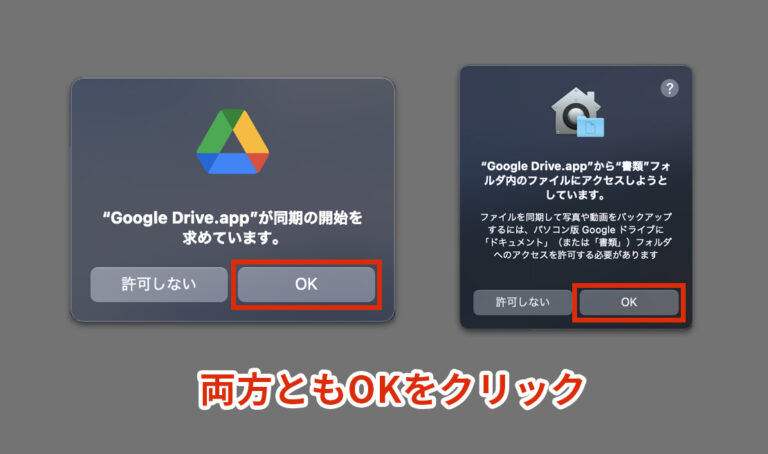
Finderから直接Googleドライブにアクセスすることができるようになります。
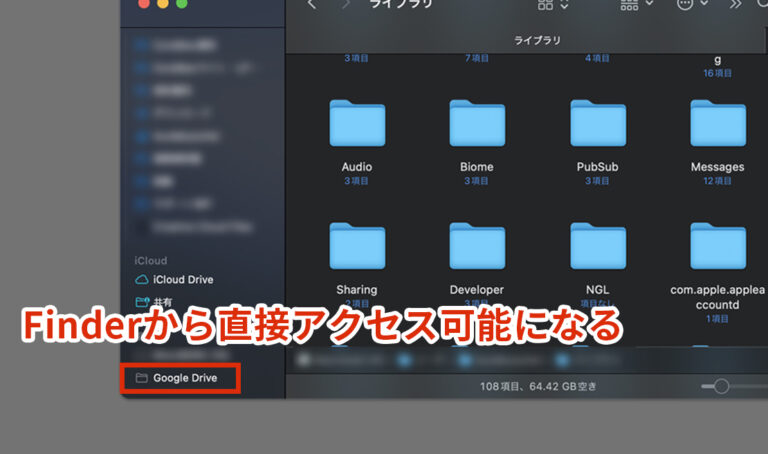
このように、デスクトップ版のGoogleドライブをインストールすることによって、より簡単にドライブにアクセスすることができるようになります。
ブックマークで便利に使おう
Googleドライブにはもう一つ便利な機能があります。
それは「スター」という機能です。
この「スター」とはどんな機能かというと、簡単に言うとGoogleドライブのブックマーク機能です。
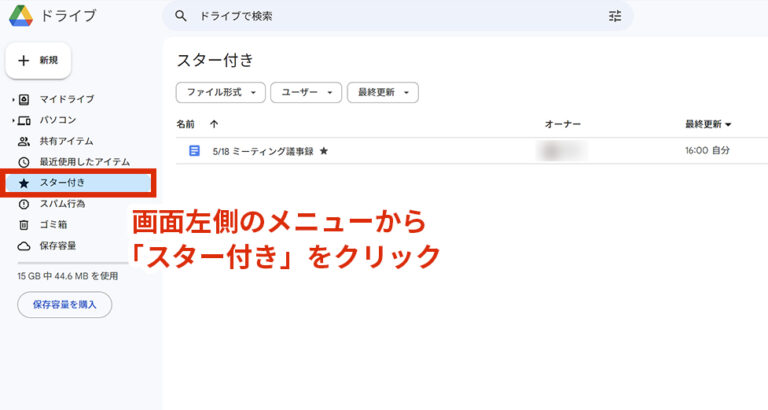
画面左側のメニュー内の「スター付き」という項目から、スターが付いたファイルにすぐにアクセスすることができます。
スターはドライブ内の全てのファイル・フォルダに付けることができます。スターを付けたいファイルを選択して、星形のマークをクリックするだけでスターを付けることができます。
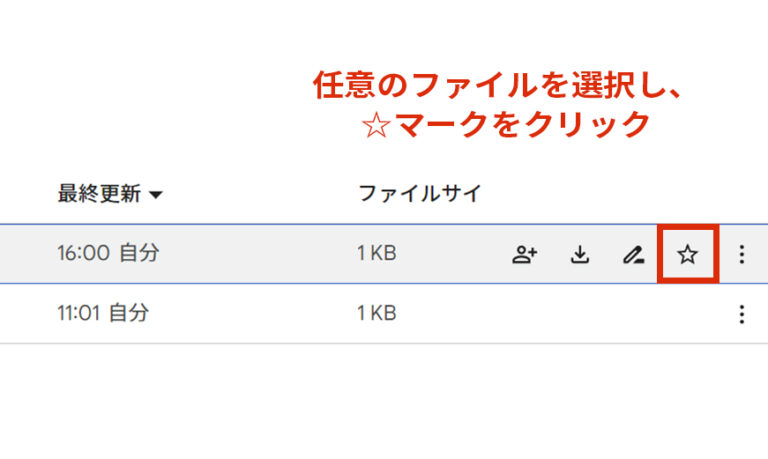
このスター機能を使うことで、より簡単に目的のファイルにアクセスすることができるようになります。
まとめ
ここまで、Googleドライブをデスクトップに追加する方法について解説しましたがいかがでしたでしょうか?
デスクトップ版のGoogleドライブをインストールすることによって、ブラウザを立ち上げる手間がなくなり、ファイルのやり取りをよりスムーズに行うことができるようになります。
利用頻度が高い方に特におすすめの方法ですので、ぜひインストールして使ってみてはいかがでしょうか。